Ecoutez de la musiqueLancez MyHTPC. Avec les flèches directionnelles du clavier, sélectionnez Musique et tapez deux fois sur entrée. Puis sélectionner my Music et tapez sur entrée. MyHTPC affiche le
contenu du dossier dans lequel vous stockez vos morceaux musicaux.Sélectionnez un dossier et tapez sur entrée pour accéder à son contenu. Choisissez un morceau et validez par entrée : il est ajouté à la liste de lecture. Sélectionnez Now Playing et tapez sur
entrée. Sélectionnez Show Files et frappez sur entrée : vous voyez s’afficher la liste des morceaux dont vous avez programmé l’écoute.
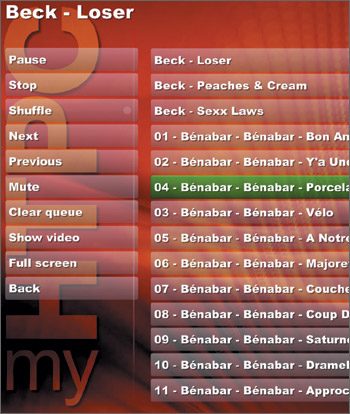
Celui dont la lecture est en cours est marqué par un point rond. Pour modifier l’ordre de la liste de lecture, sélectionnez un fichier dans la liste et tapez sur entrée. Utilisez les flèches de curseur pour modifier
sa position dans la liste puis validez par entrée.Visionnez un diaporama de vos photosLancez MyHTPC. Sélectionnez my Pictures et tapez sur entrée. Sélectionnez un dossier et validez par entrée. Sélectionnez View slideshow et frappez sur entrée. Les images
du dossier défilent en plein écran. Tapez echap pour interrompre le diaporama.
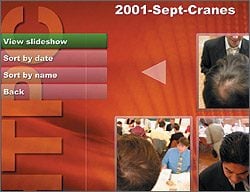
Regardez un filmLancez MyHTPC. Sélectionnez Vidéo et tapez sur entrée. Sélectionnez my Movies et validez par entrée. Sélectionnez une vidéo et frappez sur entrée. La lecture commence en
plein écran avec ZoomPlayer. Tapez Alt + G. A l’aide des flèches directionnelles, indiquez 00:15:00 et tapez sur entrée : la lecture reprend à la quinzième minute du film.
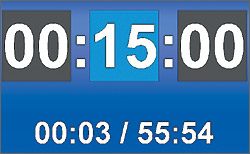
Tapez Ctrl + B pour afficher les sous-titres, s’ils existent, et de nouveau Ctrl + B pour changer de sous-titres ou en arrêter l’affichage. Tapez Maj + X. Avec les flèches
directionnelles, sélectionnez Aspect Ratio. Tapez sur entrée. Choisissez le format d’image convenant le mieux à votre écran et frappez sur entrée. La touche R vous permet de passer
rapidement d’un format d’image à un autre.
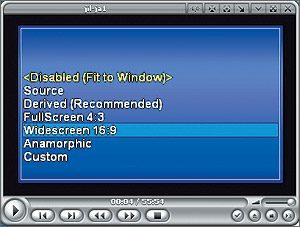
Programmez un enregistrementOuvrez le Panneau de configuration. Double-cliquez sur Tâches planifiées puis sur Création d’une tâche planifiée. Cliquez sur Suivant. Dans la liste, sélectionnez votre logiciel
de réception de télévision. Cliquez sur Suivant. Activez l’option Une seule fois et cliquez sur Suivant. Remplissez les champs Heure de début et Date de début et cliquez sur
Suivant. Indiquez votre nom d’utilisateur et votre mot de passe. Cliquez sur Suivant. Sélectionnez Ouvrir les propriétés avancées de cette tâche quand je cliquerai sur Terminer. Cliquez sur Terminer.
Cliquez sur le champ exécuter et placez le point d’insertion à la fin du texte. Ajoutez les options de ligne de commande qui permettent à votre logiciel de réception TV de s’ouvrir en lançant un enregistrement (ces options
sont indiquées dans l’aide en ligne du logiciel).L’écran ci-dessous présente un exemple des paramètres à utiliser avec la carte WinTV 2000 de Hauppauge. Cliquez sur Appliquer. Activez l’onglet Paramètres. Cochez la case Supprimer la tâche
si son exécution n’est plus planifiée et Mettre l’ordinateur en éveil pour exécuter cette tâche. Cliquez sur Appliquer puis sur OK. Votre PC sortira automatiquement de veille pour
enregistrer le programme choisi.
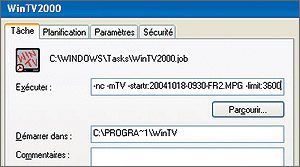
🔴 Pour ne manquer aucune actualité de 01net, suivez-nous sur Google Actualités et WhatsApp.











